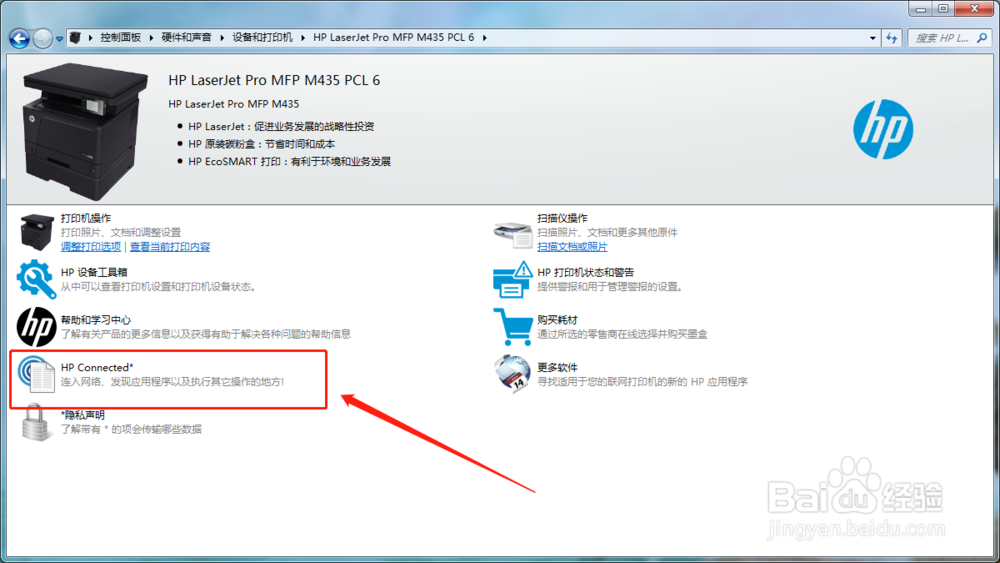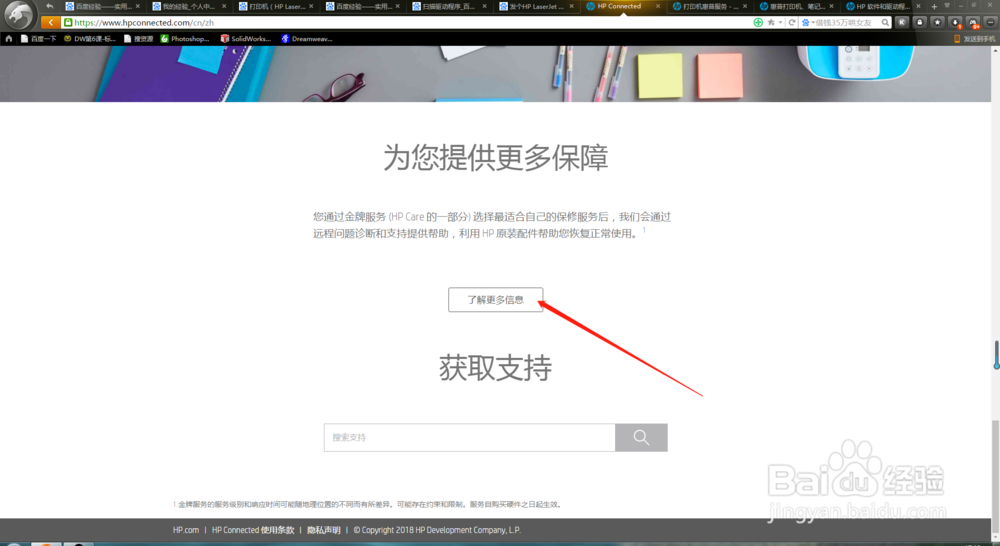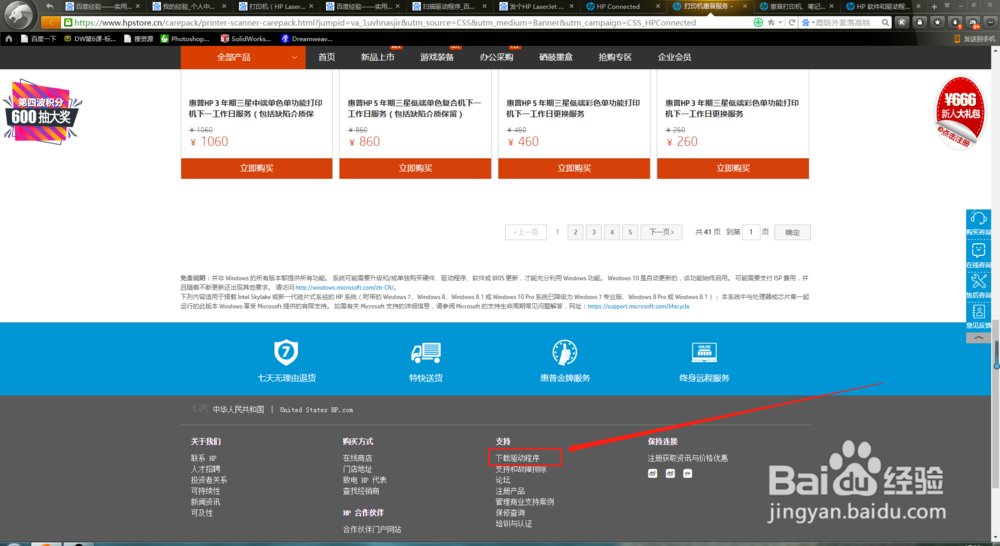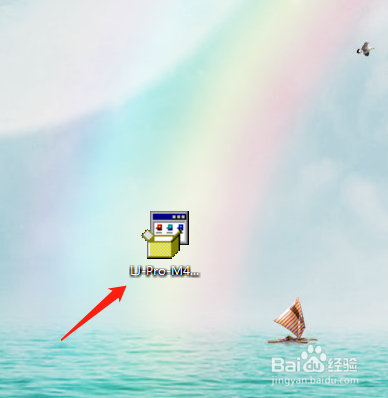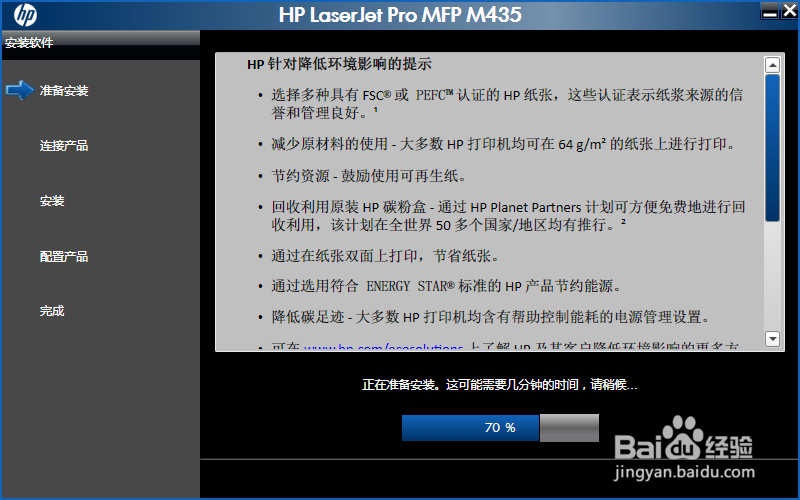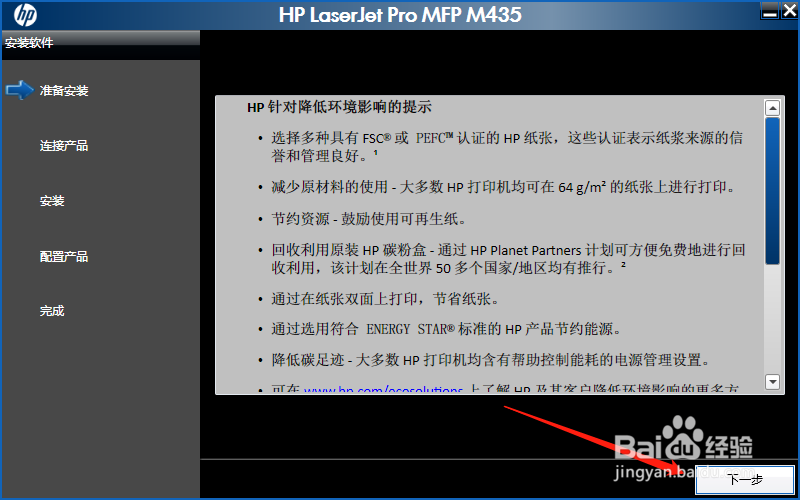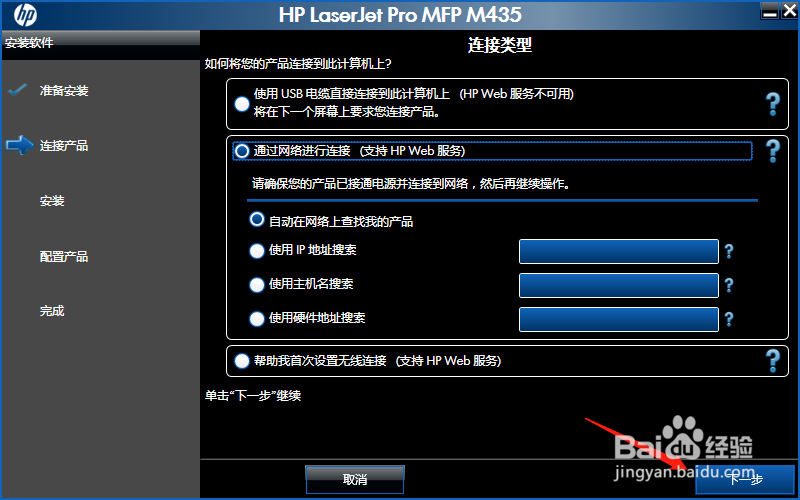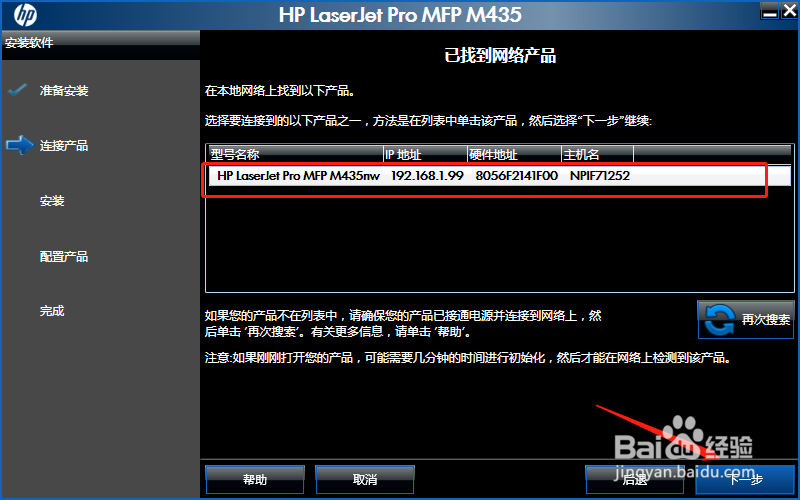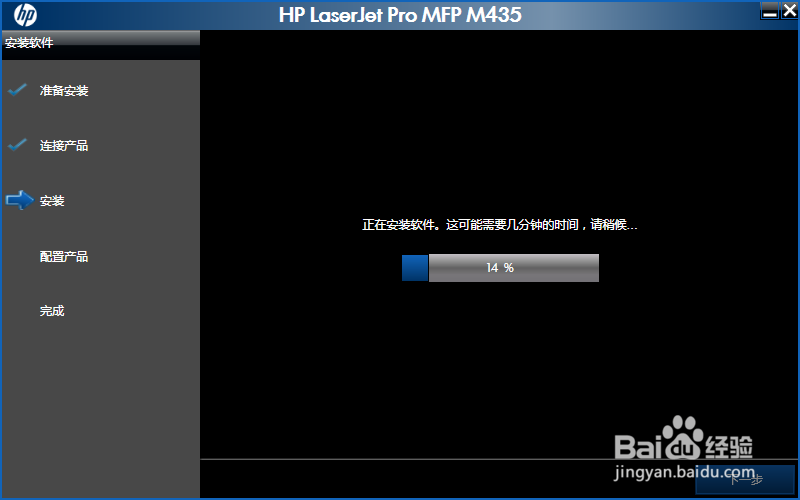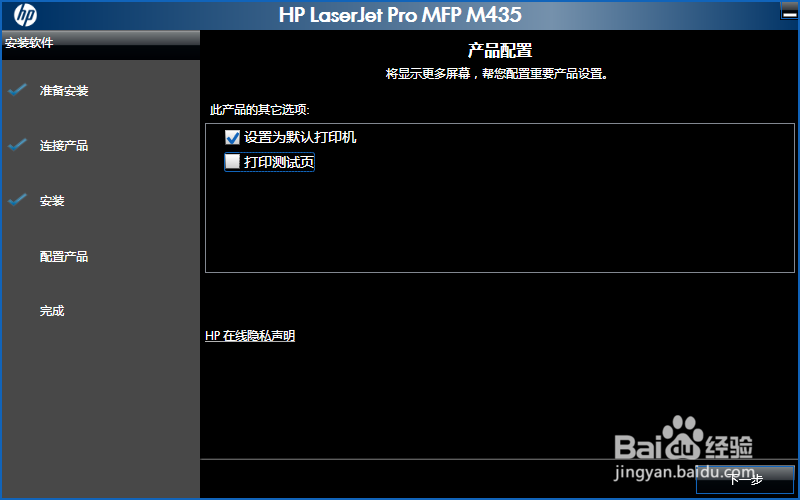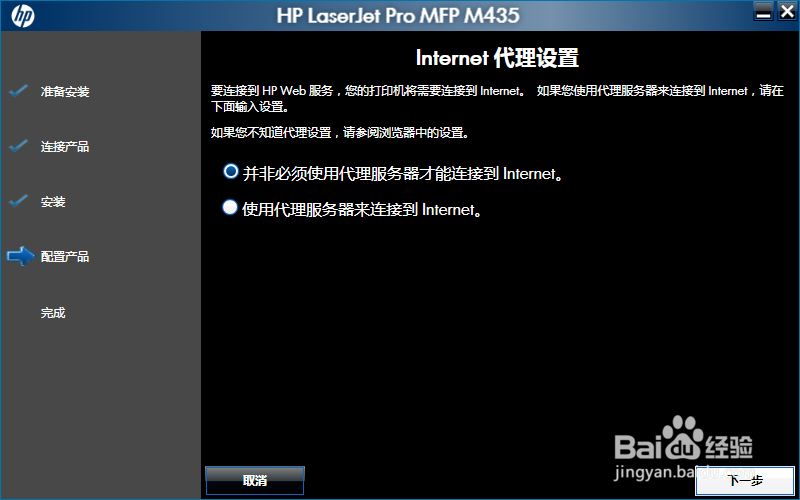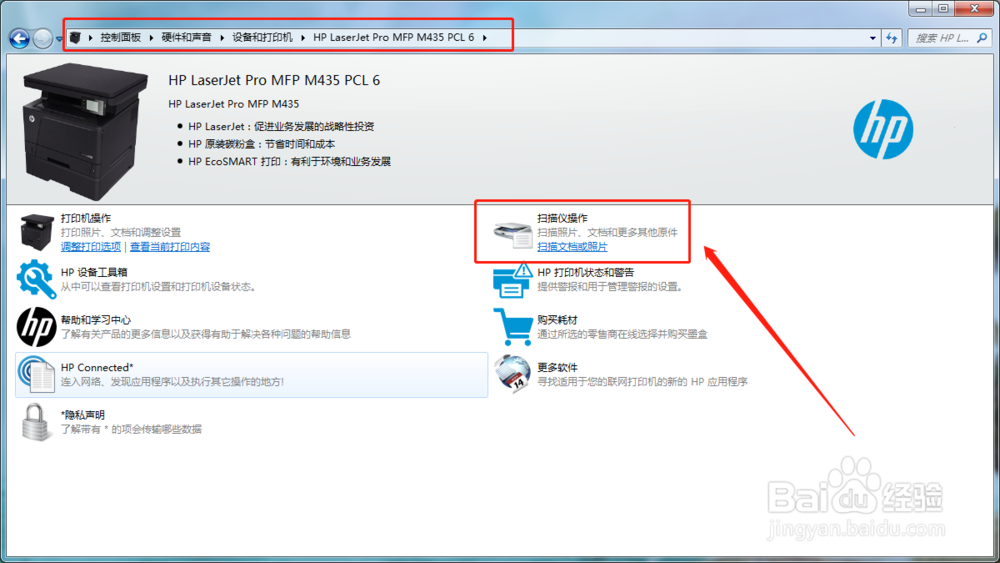打印机HP LaserJet Pro MFP M435 没有扫描项
1、第一步如图所示点击打印机内“进入网络、发现应用程序以及执行其他操作的地方”进入HP官网下载渊憨匚膺驱动程序包。(由于我这个是装载完成后的,所以有扫描项。)
2、第二步如图所示进入网页,点“击了解更多信息”。
3、第三步如图所示点击“下载驱动程序”。(无论怎么操作找到官网下载驱动程序饱即可。)
4、第四步如图所示下载网驱动程序包双击并开始安装。
5、第五步如图所示安装过程中。
6、第六步如图所示按照提示点击下一步。
7、第七步如图所示选择通过网络连接。(我的打印机是通过局域网连接的公共打印机。)
8、第八步如图所示确定为所选打印机型号后点击安装。
9、第九步如图所示正在安装中、
10、第十步如图所示按照提示点击下一步即可。
11、第十一步如图所示点击下一步。
12、第十二步如图所示最后安装完成后打印机内就有了扫描选项了。双击打开就可以进行扫描了。
声明:本网站引用、摘录或转载内容仅供网站访问者交流或参考,不代表本站立场,如存在版权或非法内容,请联系站长删除,联系邮箱:site.kefu@qq.com。
阅读量:64
阅读量:21
阅读量:91
阅读量:85
阅读量:20